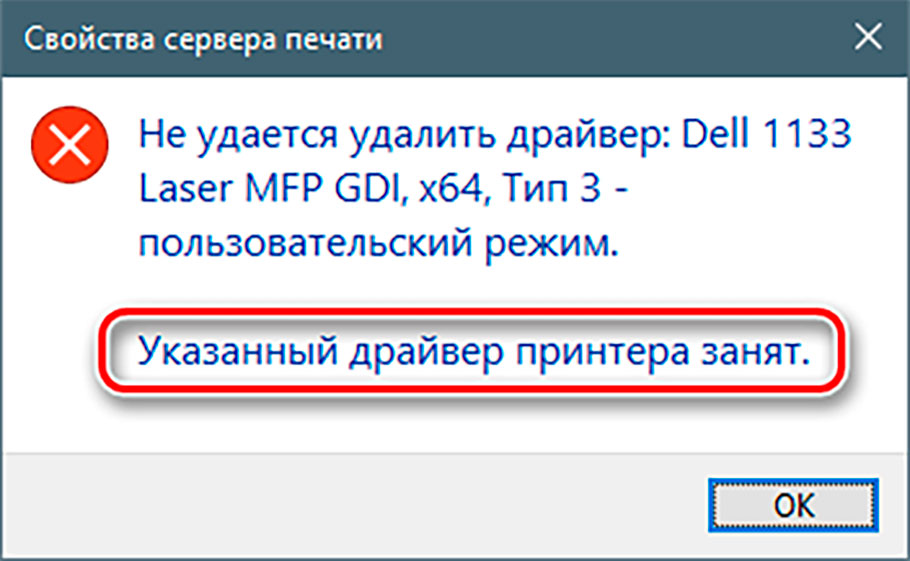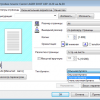Принтеры являются важными устройствами в домашних и офисных условиях. Однако иногда они могут столкнуться с проблемой обнаружения картриджа, что может привести к простою и неудобствам.
Появление ошибки обнаружения принтерного картриджа может быть вызвано различными факторами, такими как плохой контакт, загрязнение контактов, неправильная установка картриджа или несовместимость картриджа с принтером.
В данной статье мы рассмотрим подробное руководство о том, как исправить ошибку обнаружения принтерного картриджа самостоятельно без необходимости обращения к специалистам.
Решение проблемы обнаружения принтерного картриджа: шаг за шагом
Прежде всего, убедитесь, что картридж правильно установлен в принтере.
Шаг 1: Откройте крышку принтера и аккуратно извлеките картридж.
Шаг 2: Проверьте контактные площадки картриджа и разъемов в принтере на наличие пыли или загрязнений.
Шаг 3: Если обнаружены загрязнения, очистите их сухой мягкой тряпкой или специальной принтерной распылительной жидкостью.
Шаг 4: Тщательно вытрите контактные площадки картриджа и разъемов в принтере.
Шаг 5: Поставьте картридж обратно в принтер и закройте крышку.
После выполнения этих шагов повторно проверьте работу принтера и убедитесь, что ошибка обнаружения картриджа была успешно устранена.
Проверка обычных причин неисправности
1. Проверьте правильность установки картриджа: Убедитесь, что картридж правильно установлен в принтере. Проверьте, что он тщательно защелкнут на месте и не имеет видимых повреждений.
2. Проверьте контакты картриджа: Откройте крышку принтера и аккуратно выньте картридж. Проверьте контактные пластины на картридже и в принтере. Убедитесь, что они чистые и не загрязнены.
3. Перезагрузите принтер: Иногда простая перезагрузка принтера может помочь исправить проблему с картриджем. Выключите принтер, подождите несколько минут, затем снова включите его.
4. Проверьте состояние картриджа: Проверьте уровень чернил в картридже. Если он пуст или почти пуст, замените его на новый. Также убедитесь, что картридж не истек и не поврежден.
5. Обновите драйвера принтера: Возможно, проблема с распознаванием картриджа связана с устаревшими драйверами принтера. Попробуйте обновить драйвера через меню управления устройствами.
Проверка правильной установки картриджа
Чтобы убедиться, что картридж правильно установлен в принтере, следуйте этим шагам:
- Откройте крышку принтера и дождитесь, пока каретка переместится в центр устройства.
- Просмотрите внимательно внутреннее пространство принтера и убедитесь, что картридж правильно вставлен в слот.
- Выньте картридж и внимательно осмотрите его. Если есть повреждения или загрязнения, очистите или замените его.
- Убедитесь, что контактные пластины на картридже соприкасаются с соответствующими контактами в принтере.
- Плотно установите картридж в слот и закройте крышку принтера.
- Запустите принтер и выполните тестовую печать, чтобы убедиться, что ошибка исчезла.
Очистка контактов принтера и картриджа
Если принтер сообщает об ошибке обнаружения картриджа, то возможно проблема связана с загрязненными контактами. Для решения этой проблемы необходимо провести очистку контактов принтера и картриджа.
Шаг 1: Начните с выключения принтера и отключения от сети.
Шаг 2: Откройте крышку принтера и удалите картридж.
Шаг 3: Обратите внимание на контакты на дне картриджа и в принтере. Если они грязные или пыльные, используйте сухую мягкую ткань или ватные палочки, смоченные изопропиловым спиртом, для их тщательной очистки.
Шаг 4: Дайте контактам просохнуть полностью перед установкой картриджа обратно в принтер.
Шаг 5: Включите принтер и проверьте, была ли устранена ошибка обнаружения картриджа.
Проверка наличия пыли в принтере
Пыль и загрязнения внутри принтера могут привести к неправильной работе картриджа. Для проверки и очистки принтера от пыли следуйте этим шагам:
- Выключите принтер: Перед тем как начать проверку наличия пыли, убедитесь, что принтер выключен и отключен от источника питания.
- Откройте крышку принтера: Осторожно откройте крышку принтера, чтобы получить доступ к картриджам и внутренней части устройства.
- Проверьте наличие пыли: Используя мягкую сухую ткань или фирменную чистящую щетку для принтеров, аккуратно очистите внутренние детали принтера от пыли. Обратите особое внимание на рабочую зону картриджей.
- Закройте крышку принтера: После тщательной очистки внутренних частей принтера закройте крышку устройства и убедитесь, что она надежно зафиксирована.
- Включите принтер: Подключите принтер к источнику питания и включите его. После этого проверьте работу картриджа — ошибка обнаружения принтерного картриджа должна быть устранена.
Обновление драйверов и программного обеспечения
Проверьте наличие обновлений для драйверов принтера на официальном сайте производителя. Обновленные драйверы могут исправить ошибку обнаружения картриджа. Также убедитесь, что установлено последнее программное обеспечение для принтера. Периодические обновления могут повысить совместимость и корректную работу устройства. Следуйте инструкциям на сайте производителя по загрузке и установке обновлений.
Проверка наличия обновлений для принтера
Для устранения проблемы с определением принтерного картриджа необходимо убедиться, что установлено последнее обновление для вашего принтера. Следуйте этим шагам для проверки наличия обновлений:
- Откройте меню «Пуск» на компьютере.
- Выберите «Параметры» и перейдите в раздел «Обновление и безопасность».
- Нажмите на «Проверить наличие обновлений».
- Подождите, пока компьютер проверит наличие доступных обновлений для вашего принтера.
- Если обновления найдены, установите их, перезагрузите компьютер и проверьте работу принтера.
После проведения этих действий, у вас должно устраниться сообщение об ошибке обнаружения принтерного картриджа.
Обновление драйверов с официального сайта производителя
Для исправления ошибок, связанных с обнаружением принтерного картриджа, рекомендуется обновить драйверы принтера с официального сайта производителя. Для этого следуйте инструкциям ниже:
- Определите модель принтера. На корпусе принтера, в его настройках или в документации обычно указана модель устройства.
- Посетите официальный сайт производителя принтера. На сайте поисковой системы введите название компании-производителя и модель принтера. Найдите раздел «Поддержка» или «Драйверы и загрузки».
- Выберите соответствующую операционную систему. Скачайте последнюю версию драйвера для вашей операционной системы.
- Установите новый драйвер. Запустите установочный файл и следуйте инструкциям мастера установки. После завершения процесса перезагрузите компьютер.
После обновления драйверов принтера, проверьте, была ли исправлена проблема с обнаружением принтерного картриджа. Если возникают дополнительные трудности, обратитесь за помощью к производителю принтера или специалисту по IT-технологиям.